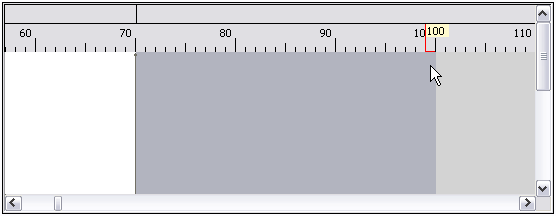Definición de los campos en un archivo secuencial o de ancho fijo
En la etapa Write To File, la ficha Campos define los nombres, las posiciones y, para algunos tipos de archivos, las longitudes de los campos del archivo. Una vez que haya definido un archivo de salida en la ficha Propiedades del archivo, puede definir los campos.
Para definir campos con valores predeterminados de posición, longitud y tipo de datos, haga clic en Agregado rápido y seleccione los campos que desea agregar.
Para agregar campos manualmente desde una lista de campos utilizados en el flujo de datos, siga el procedimiento que se indica a continuación.
Después de definir los campos de su archivo de salida, puede editar su contenido y diseño. La opción Volver a calcular posición de inicio le pide a la etapa Write to File que vuelva a calcular la posición de los campos cuando usted modifique, mueva, o elimine un campo del archivo de salida. Desmarque la casilla si no desea que se vuelvan a calcular las posiciones y desea que los campos queden en la posición en que estaban cuando termine de editar el archivo de salida.
|
Nombre de la opción |
Descripción |
|---|---|
|
Agregar |
Agrega un campo a la salida. |
|
Modificar |
Modifica el nombre, el tipo, la posición de inicio y la longitud del campo. |
|
Quitar |
Elimina el campo seleccionado de la salida. |
|
Subir/Bajar |
Reordena el campo seleccionado. |